电脑用的越久,里面的储存空间也会跟着越少,最近有用户说电脑里的d盘的空间不足的问题,这我们就要清理下d盘的东西了,可以格式化d盘,那么电脑怎么清空d盘呢,下面小编给大家分享电脑d盘的空间不足的方法。
解决方法:
一、通过磁盘自带清理工具清理D盘
1、打开计算机。
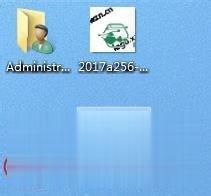
2、选中D盘符,右键点击,选择属性,进入。

3、选中磁盘清理。
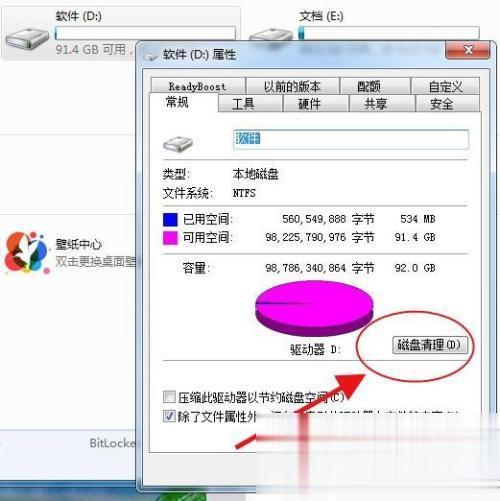
4、选择你要清理的文件(箭头所指的红框区域),这时候你也可以在“查看文件”中查看是不是有误选的重要文件;确认选中无误后点击确定开始清理。
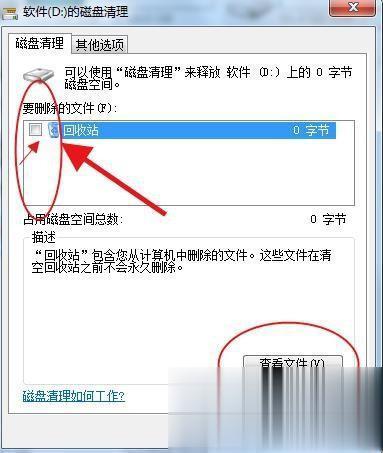
二、通过手动选择清理D盘
1、选中D盘,打开。
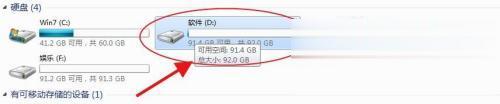
2、手动选中无用的文件/文件夹(持续按住ctrl+鼠标左键选择),然后在选中的任何一个文件上点击鼠标右键,按shift+D+Y永久删除。
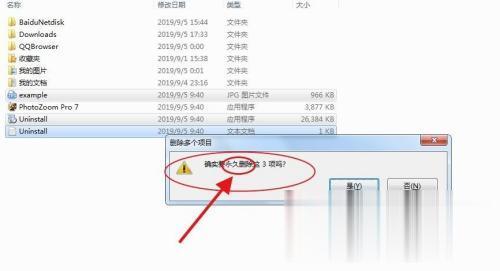
三、通过格式化D盘快速清理(永久清理D盘所有文件且不可恢复)
1、选中D盘,右键点击,选择格式化。
2、点击格式化,进入,勾选快速格式化,确定开始格式化,知道格式化完成。
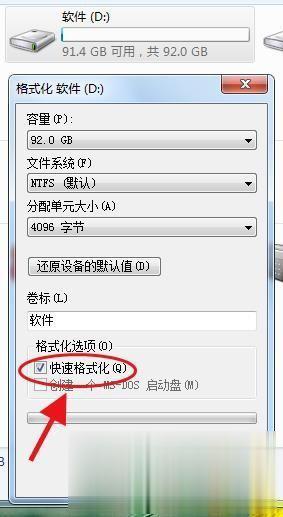
以上就是电脑d盘的空间不足的解决方法,有遇到电脑d盘空间不足要清理的,可以按上面的方法来进行清理。